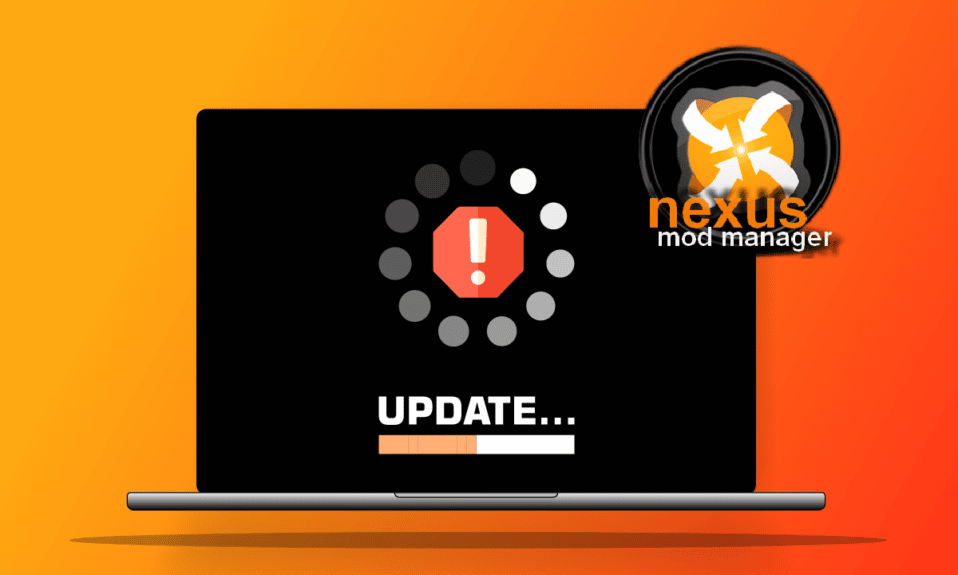
Bien que de nouvelles versions soient régulièrement lancées, les versions antérieures conservent un certain attrait pour de nombreux utilisateurs. Le Nexus Mod Manager (NMM) en est un exemple. Cependant, un problème persistant affecte certains utilisateurs Windows : l’incapacité du Nexus Mod Manager à se mettre à jour. Cet article a pour but de présenter des solutions pour remédier à ce problème de mise à jour du NMM. De plus, nous expliquerons comment effectuer correctement la mise à jour du Nexus Mod Manager.

Résoudre les problèmes de mise à jour du Nexus Mod Manager sous Windows 10
Voici les causes potentielles pouvant empêcher la mise à jour de l’application NMM :
-
Absence de droits d’administrateur : Le NMM peut ne pas avoir les permissions nécessaires pour effectuer les mises à jour.
-
Blocage par le pare-feu : Si le pare-feu Windows bloque le NMM, il peut être impossible de le mettre à jour.
-
Version obsolète de l’application : La principale cause peut être l’utilisation d’une version dépassée de l’application.
-
Erreur de protocole : Des erreurs de protocole peuvent également perturber le processus de mise à jour.
Méthode 1 : Lancer le Nexus Mod Manager en tant qu’administrateur
La première approche pour résoudre le problème de mise à jour du Nexus Mod Manager consiste à exécuter l’application avec les droits d’administrateur.
1. Appuyez sur la touche Windows, tapez « nmm » et cliquez sur l’option « Ouvrir l’emplacement du fichier ».

2. Faites un clic droit sur le fichier « Nexus.Mod.Manager.exe » et choisissez « Propriétés ».

3. Dans la fenêtre « Propriétés », ouvrez l’onglet « Compatibilité ». Cochez ensuite la case « Exécuter ce programme en tant qu’administrateur » dans la section « Paramètres ».

4. Cliquez sur « Appliquer » puis sur « OK » pour valider les changements et exécuter l’application NMM en tant qu’administrateur.

5. Lancez le Nexus Mod Manager via la barre de recherche et tentez de nouveau d’installer le mod.
Méthode 2 : Autoriser l’accès au travers du pare-feu Windows
Si l’application n’est pas autorisée dans le pare-feu Windows, cela peut causer des problèmes de mise à jour. Voici comment accorder l’autorisation nécessaire :
1. Appuyez sur la touche Windows, saisissez « panneau de configuration » et cliquez sur « Ouvrir ».

2. Dans « Afficher par », sélectionnez « Catégorie » puis cliquez sur « Système et sécurité ».

3. Dans la section « Pare-feu Windows Defender », cliquez sur « Autoriser une application via le pare-feu Windows ».

4. Sélectionnez l’application Nexus Mod Manager, puis cliquez sur le bouton « Modifier les paramètres ».

5. Cochez les cases « Privé » et « Public », puis validez en cliquant sur « OK ».

Méthode 3 : Réinstaller le Nexus Mod Manager
Si les précédentes méthodes échouent, la réinstallation du NMM peut résoudre les problèmes persistants. Cela peut éliminer les erreurs et les corruptions de l’application.
Étape 1 : Désinstaller Nexus Mod Manager
Il faut commencer par désinstaller le NMM à l’aide du Panneau de configuration, puis supprimer tous les fichiers associés.
1. Ouvrez le Panneau de configuration.

2. Définissez « Afficher par » sur « Catégorie », puis sélectionnez « Désinstaller un programme » dans la section « Programmes ».

3. Faites un clic droit sur « Nexus Mod Manager » dans la liste des applications, puis sélectionnez « Désinstaller ».

4. Suivez les instructions de l’assistant de désinstallation et confirmez la suppression complète du Nexus Mod Manager en cliquant sur « Oui ».
5. Appuyez simultanément sur les touches Windows + E pour ouvrir l’Explorateur de fichiers et accédez au dossier « Disque local (C:) > Program Files ».

6. Faites un clic droit sur le dossier « Nexus Mod Manager » et choisissez « Supprimer ».

7. Enfin, redémarrez votre PC à partir du menu « Démarrer ».

Étape 2 : Réinstaller Nexus Mod Manager
Le NMM a été repris par GitHub. Vous pouvez télécharger la dernière version du NMM pour résoudre les problèmes de mise à jour.
1. Appuyez sur la touche Windows, tapez « chrome » et cliquez sur « Ouvrir ».

2. Rendez-vous sur le site officiel de GitHub pour le Nexus Mod Manager.
3. Dans la section « Assets », cliquez sur le fichier « NMM-0.83.6.exe » pour installer la dernière version du Nexus Mod Manager.

4. Suivez les instructions de l’assistant d’installation pour installer le NMM sur votre PC.
Conseil d’expert : Mettre à jour le Nexus Mod Manager
L’utilisation d’une version obsolète du Nexus Mod Manager peut être à l’origine de problèmes. Mettre à jour le NMM peut résoudre ces soucis. Voici comment procéder :
1. Appuyez sur la touche Windows, tapez « nmm » et cliquez sur « Ouvrir » pour lancer le Nexus Mod Manager.

2. Le gestionnaire de mods vérifiera automatiquement les mises à jour. S’il en existe, le gestionnaire sera mis à jour automatiquement.
Foire aux Questions (FAQ)
Q1. Pourquoi le Nexus Mod Manager ne se met-il pas à jour ?
Rép. Différentes raisons, telles que les problèmes d’autorisation, peuvent empêcher la mise à jour du NMM. Cet article propose des solutions à ces problèmes, ainsi que des instructions détaillées sur la manière de mettre à jour correctement le NMM.
Q2. Puis-je utiliser Vortex Mod Manager à la place de Nexus Mod Manager ?
Rép. Oui, Vortex Mod Manager est la version la plus récente du NMM. Si vous préférez utiliser l’ancien Nexus Mod Manager, vous pouvez utiliser les solutions proposées dans cet article pour résoudre les problèmes de mise à jour.
***
Cet article aborde les méthodes pour résoudre les problèmes de mise à jour du Nexus Mod Manager. Nous avons détaillé les différentes solutions, et avons expliqué comment effectuer correctement la mise à jour de NMM. N’hésitez pas à partager vos suggestions et questions dans la section des commentaires.